Nota: Questo articolo ha esaurito la sua funzione e verrà ritirato tra breve. Per evitare problemi di "Pagina non trovata", si sta procedendo alla rimozione dei collegamenti noti. Se sono stati creati collegamenti a questa pagina, rimuoverli per contribuire a ottimizzare il Web.
È possibile collegare dati o formule da un foglio di calcolo Excel salvato alla presentazione in PowerPoint per macOS. Tutti i dati che cambiano nel foglio di calcolo possono essere facilmente aggiornati nella presentazione di PowerPoint.
Collegare un'intera cartella di lavoro di Excel a PowerPoint
-
In PowerPoint, nella scheda Inserisci fare clic su Oggetto.

-
Nella finestra Inserisci oggetto fare clic su Da file.
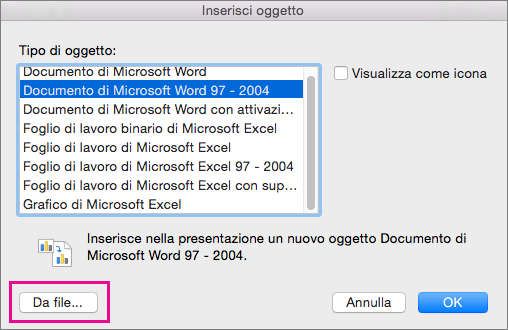
-
Trovare la cartella di lavoro di Excel che contiene i dati a cui creare un collegamento e fare clic su Inserisci.
-
Nella finestra Inserisci oggetto selezionare Visualizza come icona e quindi fare clic su OK.
Importante: Nell'oggetto collegato all'interno della presentazione vengono visualizzati tutti i dati presenti nella scheda del foglio di calcolo attivo in primo piano nella cartella di lavoro di Excel collegata. Quando si salva la cartella di lavoro di Excel, verificare che il foglio di calcolo da inserire nella presentazione sia quello visualizzato quando si apre la cartella di lavoro per la prima volta.
Collegare una sezione di dati in Excel a PowerPoint
-
In Excel aprire la cartella di lavoro salvata con i dati a cui si vuole inserire il collegamento.
-
Selezionare e copiare l'area di dati a cui creare un collegamento.
-
In PowerPoint fare clic sulla diapositiva in cui si vogliono incollare i dati del foglio di lavoro copiati.
-
Nella scheda Home fare clic sulla freccia accanto a Incolla e quindi fare clic su Incolla speciale.
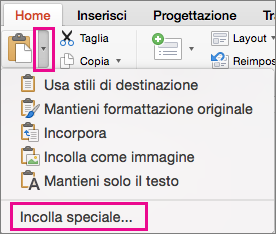
-
Nella finestra di dialogo Incolla speciale fare clic su Visualizza come icona, quindi in Incolla come selezionare Oggetto Foglio di lavoro Microsoft Excel.
Copiare e incollare (scollegato) Excel dati in PowerPoint
In questo caso, i dati di Excel non verranno collegati alla presentazione di PowerPoint. I dati vengono copiati da un foglio di lavoro di Excel e incollati nella presentazione. Il foglio di lavoro non invia gli aggiornamenti automatici alle PowerPoint.
-
In Excel aprire la cartella di lavoro con i dati che si desidera copiare.
-
Selezionare l'area di dati da copiare.
-
In PowerPoint fare clic sulla diapositiva in cui si vogliono incollare i dati del foglio di lavoro copiati.
-
Nella scheda Home fare clic sulla freccia accanto a Incolla, quindi selezionare una delle opzioni seguenti:
-
Usa stili di destinazione per copiare i dati come tabella di PowerPoint, usando il formato della presentazione.
-
Mantieni formattazione originale per copiare i dati di Excel come tabella di PowerPoint, usando il formato del foglio di calcolo.
-
Incorpora per copiare i dati come informazioni modificabili in Excel.
-
Incolla come immagine per copiare i dati come immagine non modificabile in Excel.
-
Mantieni solo il testo per copiare tutti i dati come una singola casella di testo.
-
Collegare un'intera cartella di lavoro di Excel a PowerPoint
-
In PowerPoint scegliere oggettodal menu Inserisci .
-
Nella casella Inserisci oggetto selezionare Crea da file.
Verrà visualizzata la finestra di dialogo Inserisci oggetto .
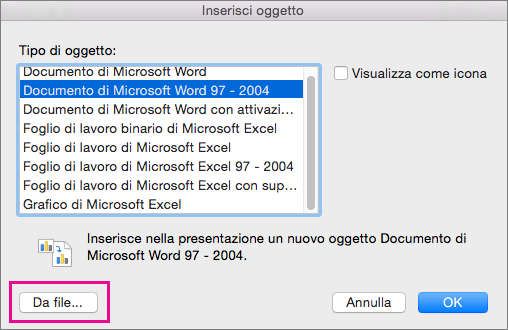
-
Trovare la cartella di lavoro Excel con i dati a cui si vuole creare il collegamento, selezionarla e fare clic su Inserisci.
-
Nella finestra Inserisci oggetto selezionare Visualizza come icona e quindi fare clic su OK.
Importante: L'oggetto collegato nella presentazione Visualizza tutti i dati della scheda foglio di calcolo attivo e superiore nella cartella di lavoro Excel collegata. Quando si salva la cartella di lavoro Excel, verificare che il foglio di calcolo desiderato nella presentazione sia quello visualizzato alla prima apertura della cartella di lavoro.
Collegare una sezione di dati in Excel a PowerPoint
-
In Excel aprire la cartella di lavoro salvata con i dati a cui si vuole inserire il collegamento.
-
Selezionare e copiare l'area di dati a cui creare un collegamento.
-
In PowerPoint nel riquadro anteprima selezionare la diapositiva in cui si vogliono incollare i dati del foglio di lavoro copiati.
-
Scegliere Incolla specialedal menu modifica .
-
Nella finestra di dialogo Incolla speciale fare clic su Visualizza come icona, quindi in Incolla come selezionare Oggetto Foglio di lavoro Microsoft Excel. Fare clic su OK.
Copiare e incollare dati Excel non collegati in PowerPoint
In questo caso, i dati di Excel non verranno collegati alla presentazione di PowerPoint. I dati vengono copiati da un foglio di lavoro Excel e incollati nella presentazione. Il foglio di lavoro non invia gli aggiornamenti automatici alle PowerPoint.
-
In Excel aprire la cartella di lavoro con i dati che si desidera copiare.
-
Selezionare l'area di dati da copiare.
-
Nel riquadro anteprima della PowerPoint fare clic sulla diapositiva in cui si vogliono incollare i dati del foglio di lavoro copiati.
-
Scegliere Incolladal menu modifica .
I dati vengono visualizzati nella diapositiva.










